-
win10硬盘顺序调整怎么设置?
- 2021-01-11 16:32:02 来源:windows10系统之家 作者:爱win10
在使用计算机的过程中,我们有时候需要设置硬盘的顺序,很多小伙伴都不清楚这个要怎么设置,今天让小编带大家来看看如何设置?
1.点击此电脑,右击选择“管理”。
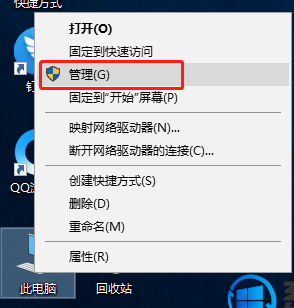
2.打开管理以后,鼠标左键点击“磁盘管理“。
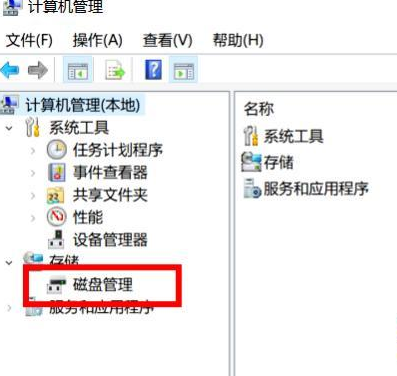
3.进入磁盘管理界面,点击想要修改顺序的磁盘,右击一下在弹出的菜单选择“更改驱动器号和路径”,点击更改。
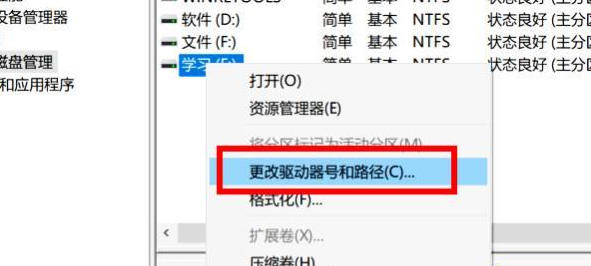
4.进入更改驱动器号和路径的界面,点击字母框,选择想要的字母,随意选择即可,但是不要重复我们之前设计过的,接着点击“确定”。
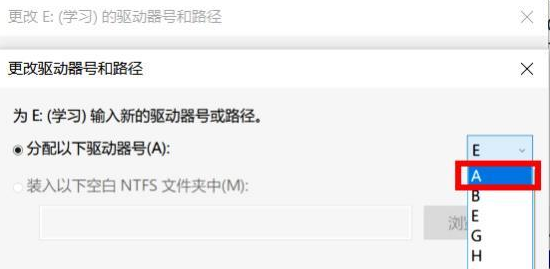
以上就是小编调整win10硬盘顺序设置的方法了,有需要的小伙伴根据小编的步骤进行操作哦,希望能够对大家有所帮助。
上一篇:win10硬盘顺序调整怎么设置?
下一篇:台式电脑分辨率如何调成最佳状态?
猜您喜欢
- win10系统关闭自动更新方法2020-04-22
- win10出现0xc000007b蓝屏怎么办..2022-04-12
- 小编告诉你电脑td文件怎么打开..2017-10-26
- 小马windows10激活工具下载2022-08-02
- 小编告诉你win10如何进入安全模式..2017-10-21
- lol黑屏,小编告诉你玩lol出现黑屏怎么..2018-03-23
相关推荐
- 小编告诉你切换双显卡的方法.. 2018-09-22
- 小编告诉你一键windows10改为windows7.. 2017-07-21
- win10分辨率怎么调整的教程 2022-01-13
- 内存频率,小编告诉你电脑内存频率怎么.. 2018-06-07
- macOS系统下wacom驱动快速卸载方法.. 2020-11-18
- 怎么彻底关闭win10易升 2022-07-20





 魔法猪一健重装系统win10
魔法猪一健重装系统win10
 装机吧重装系统win10
装机吧重装系统win10
 系统之家一键重装
系统之家一键重装
 小白重装win10
小白重装win10
 深度技术win8.1 32位专业版系统下载 v1907
深度技术win8.1 32位专业版系统下载 v1907 雨林木风ghost win7 x86 旗舰版201607
雨林木风ghost win7 x86 旗舰版201607 深度技术ghost win7系统下载64位装机版1803
深度技术ghost win7系统下载64位装机版1803 Mirillis Action! v1.14.3.0 完美破解版(游戏高清屏幕录像软件)
Mirillis Action! v1.14.3.0 完美破解版(游戏高清屏幕录像软件) 雨林木风win10 64位专业版系统下载 v1904
雨林木风win10 64位专业版系统下载 v1904 系统之家win10系统下载64位专业版v201707
系统之家win10系统下载64位专业版v201707 深度技术win1
深度技术win1 深度技术Ghos
深度技术Ghos 萝卜家园win1
萝卜家园win1 原创文章检测
原创文章检测 萝卜家园 Win
萝卜家园 Win 小白系统Ghos
小白系统Ghos Sumatra PDF
Sumatra PDF  Chrome v27.0
Chrome v27.0 电脑公司 gho
电脑公司 gho 小白系统win1
小白系统win1 萝卜家园win7
萝卜家园win7 Photoscape P
Photoscape P 粤公网安备 44130202001061号
粤公网安备 44130202001061号